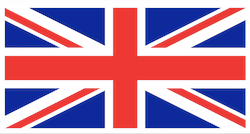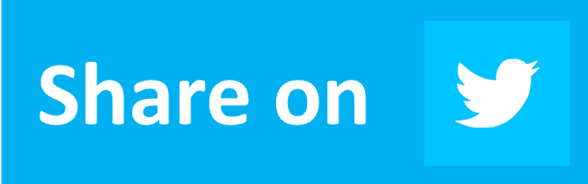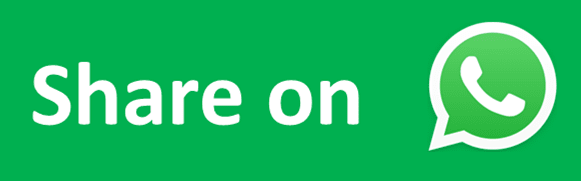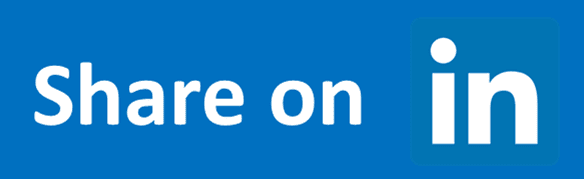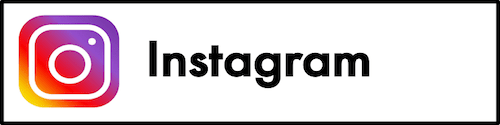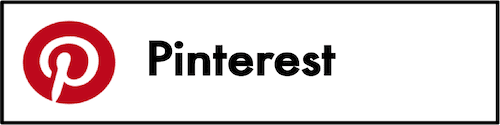Fungsi MAX
Beranda >> Tutorial Excel Compute Expert >> Kumpulan Rumus Excel Lengkap dan Fungsinya >> Fungsi MAX
Pada bagian tutorial ini, kamu akan mempelajari mengenai cara menggunakan rumus MAX excel. Fungsi ini dapat digunakan untuk mencari nilai terbesar dari suatu kumpulan bilangan kamu di dalam perangkat spreadsheet ini.
Mengapa Perlu Mempelajari Rumus MAX Excel?
Dalam mengolah data angka, seringkali kita ingin mengetahui bilangan terbesar dalam suatu kumpulan bilangan. Hal ini diperlukan di antaranya untuk memahami batas paling atas dari data yang kita punyai, melakukan analisis berdasarkan bilangan terbesar tersebut, ataupun juga menggunakannya untuk proses pengolahan data lebih lanjut.
Contoh penggunaan digit terbesar dalam pekerjaan adalah ketika kita ingin mencari produk dengan penjualan terbesar dari berbagai produk yang dimiliki perusahaan atau mengetahui vendor dengan kualitas terbaik berdasarkan penilaian tim pengadaan perusahaan terhadap semua vendor yang sudah mendaftarkan diri di sistem. Terdapat banyak kasus lain di mana kita perlu mendapatkan nilai terbesar di dalam kumpulan data milik kita dan tentunya akan menjadi jauh lebih mudah jika kita dapat melakukan proses pencarian nilai tersebut secara otomatis di dalam perangkat spreadsheet ini.
Untuk hal tersebut, kita dapat menggunakan fungsi MAX. Rumus MAX excel dapat mengembalikan secara cepat nilai terbesar berdasarkan input semua digit yang dimasukkan di dalam penulisan formula ini. Hal ini tentunya sesuai dengan kebutuhan kita dalam pengolahan data angka pada ilustrasi sebelumnya.
Apa Itu Fungsi MAX?
Fungsi MAX adalah formula dengan tujuan penggunaan mendapatkan bilangan terbesar dari suatu kumpulan data angka milik kita dalam perangkat spreadsheet excel.
Ia merupakan salah satu formula untuk melakukan proses ranking selain formula sejenis lainnya seperti MIN dan RANK. Masing masing memiliki fungsi berbeda beda dan dapat digunakan sesuai dengan keperluan kita untuk ranking bilangan.
Sedikit penjelasan mengenai input pada rumus ini adalah sebagai berikut:
=MAX(number1, number2, …)
Keterangan:
number1, number2, … = semua angka yang ingin dicari nilai terbesarnya
Bagaimana Cara Menggunakan Rumus MAX Excel?
Berikut akan dijelaskan mengenai bagaimana cara menuliskan fungsi MAX. Dalam penulisannya, rumus MAX excel ini sebenarnya cukup mudah dipahami karena hanya membutuhkan input seluruh digit untuk diproses dan dilihat nilai terbesarnya. Input dapat diberikan dalam cell range, koordinat cell, maupun angka langsung.
Jika kamu sudah memahami cara menggunakan formula MIN sebelumnya, maka cara pemakaian formula ini agak mirip. Perbedaannya hanya pada pencarian numeral terkecil untuk MIN dan terbesar untuk rumus MAX excel.
Cara Menggunakan Fungsi MAX
-
Ketik tanda sama dengan ( = ) di cell tempat kamu ingin menaruh hasilnya
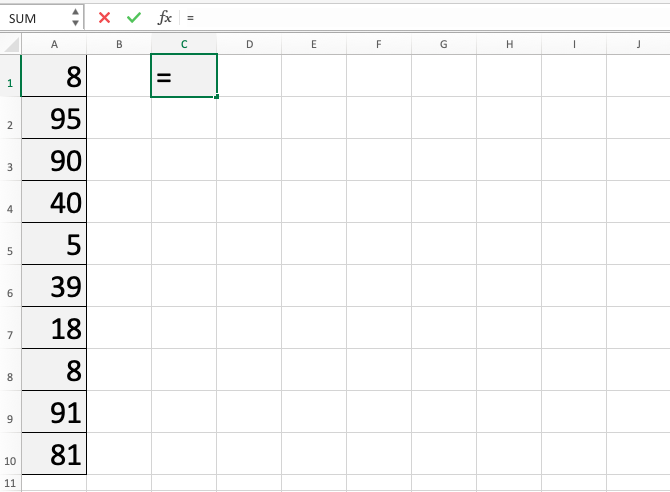
-
Ketik MAX (boleh dengan huruf besar atau huruf kecil) dan tanda buka kurung setelah =
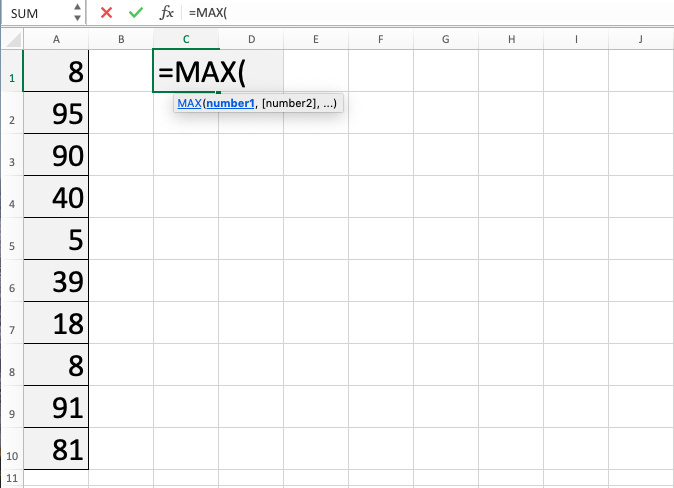
-
Drag kursor cell dari koordinat cell paling kiri atas sampai ke kanan bawah untuk cell range yang ingin dilihat nilai terbesarnya. Kamu juga bisa memasukkan tanda koma ( , ) dan menambah cell range di tempat lain sampai semua masuk ke dalam formula
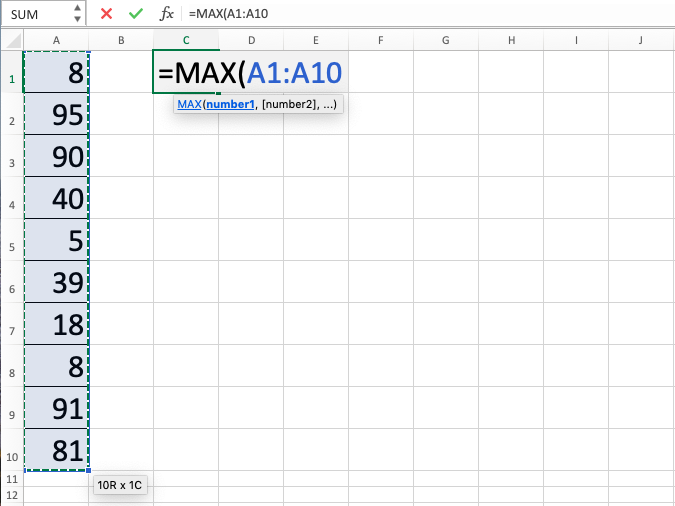
-
Ketik tanda tutup kurung setelah semua cell range yang ingin diproses sudah dimasukkan
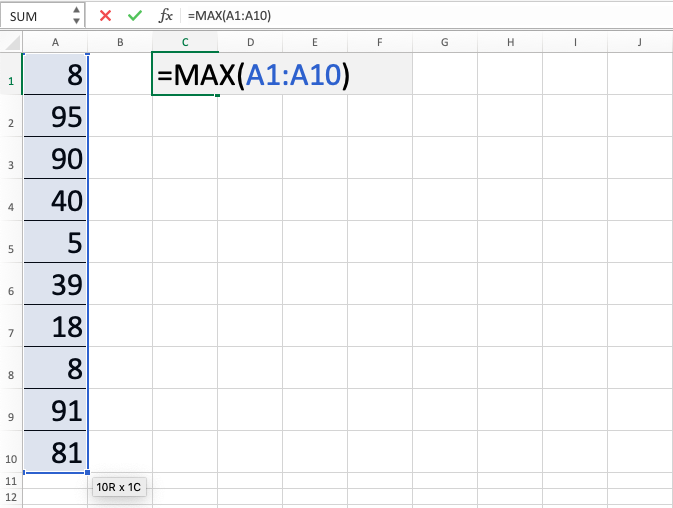
- Tekan tombol Enter
-
Prosesnya selesai dilakukan!
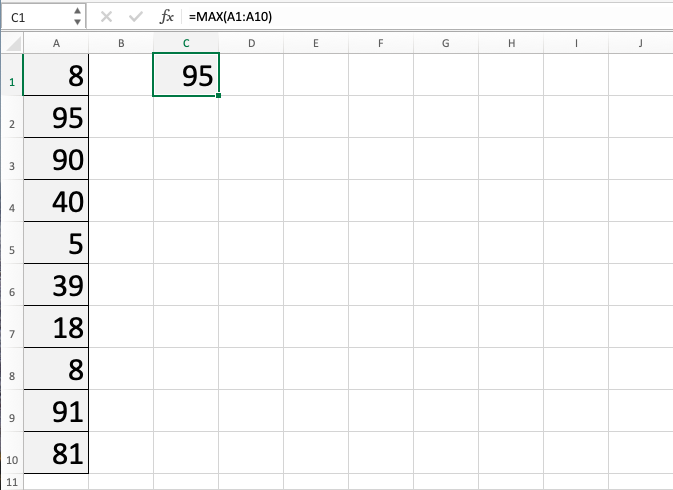
Latihan
Setelah mempelajari langkah langkah pemakaian dari tutorial di atas, kamu dapat melatih pemahaman yang telah kamu dapatkan dengan mengerjakan latihan berikut!
Unduh file dari link berikut dan jawab pertanyaan di bawah ini. Silahkan unduh jawabannya jika kamu sudah selesai menjawab semua pertanyaan dan yakin atas hasilnya!
Link unduh file latihan:
Unduh di sini
Pertanyaan
- Berapa numeral terbesar pada kolom B?
- Berapa numeral terbesar pada kolom C?
- Berapa numeral terbesar pada kolom C?
Link unduh jawaban:
Unduh di sini
Catatan Tambahan
- Dalam cara menggunakan rumus ini, hasil drag kursor cell dan input angka atau koordinat cell dengan pemisahan tanda koma dapat digabungkan dalam satu penulisan
- Jika kamu mau, koordinat cell berdekatan sebagai masukan fungsi MAX juga dapat kamu tuliskan secara manual dengan dipisahkan tanda titik dua ( : ) antara koordinat paling kiri atas dan koordinat paling kanan bawah (Contoh penulisan: A1:B30)
- Terdapat formula untuk pencarian ranking lainnya di perangkat spreadsheet ini seperti MIN dan RANK. Jika kamu ingin mempelajarinya juga, maka kamu dapat melihat tutorialnya pada bagian lain blog Compute Expert ini!